Odată cu introducerea Creative Cloud 2017, Adobe a creat noi posibilități în domeniul tipografiei cu InDesign. Una dintre cele mai proeminente noutăți este suportul pentru diverse proprietăți OpenType, care facilitează considerabil lucrul cu texte. Dacă dorești să îți faci layout-urile mai atrăgătoare, acum este momentul ideal să te familiarizezi cu aceste funcții.
Principalele descoperiri
- Fonturile OpenType oferă opțiuni tipografice extinse pentru designul textului.
- Utilizatorii pot comuta ușor între diferite variante de fonturi și proprietăți.
- Accesul la funcțiile OpenType este intuitiv și integrat direct în program.
Ghid pas cu pas pentru utilizarea fonturilor OpenType
1. Crearea unui câmp de text și inserarea textului de rezervă
Începe prin a crea un câmp de text în documentul tău InDesign. Trage cu unealta textului un câmp de text și umple-l cu un text de rezervă. Acesta este punctul tău de plecare pentru utilizarea funcțiilor OpenType. Vei observa în viitor cum fonturile alese își vor face simțită prezența.
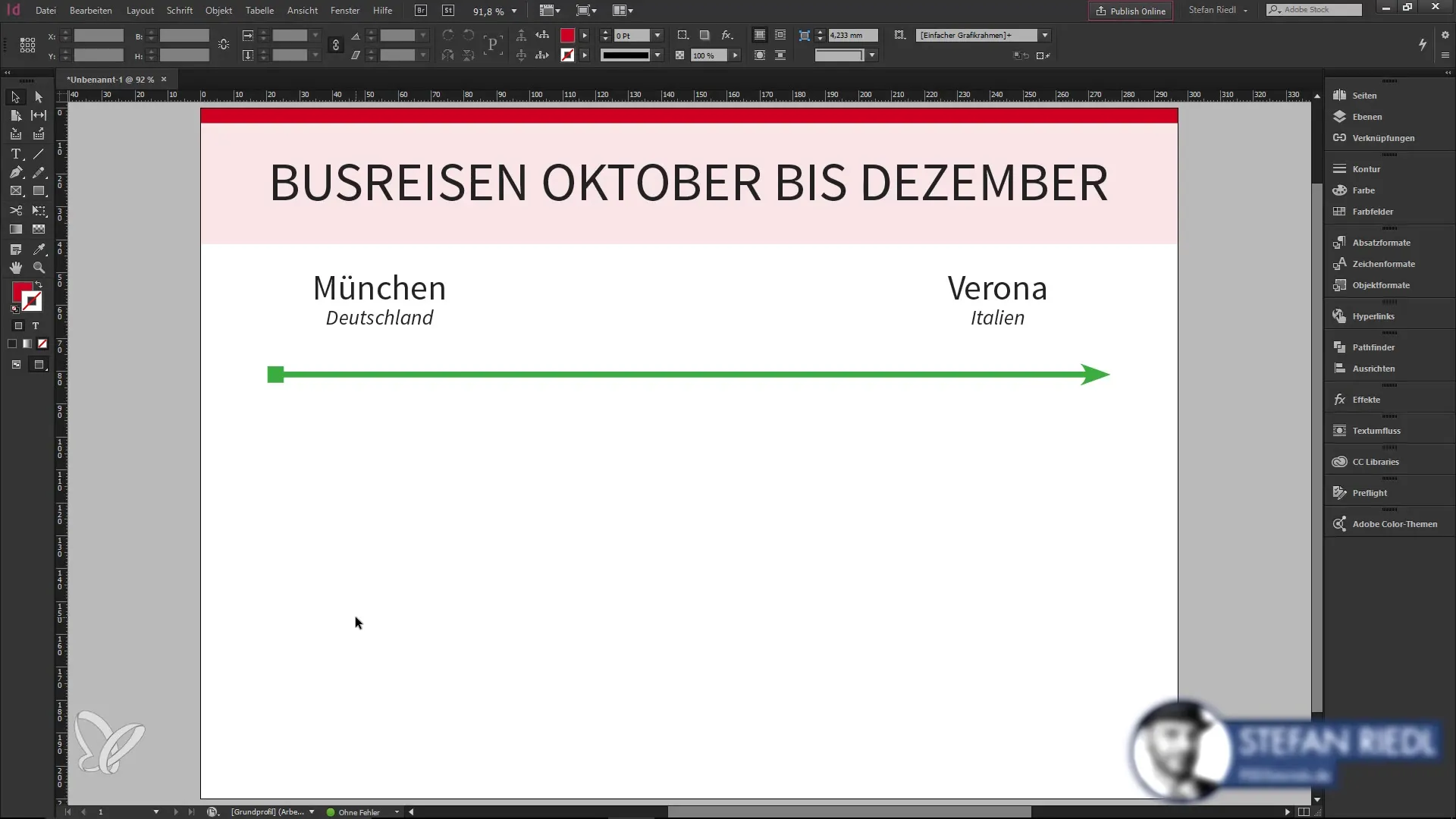
2. Recunoașterea simbolului OpenType
Când câmpul tău de text este umplut cu un font OpenType, un mic „o” va apărea în colțul din dreapta jos al câmpului de text. Acest simbol îți semnalează că poți accesa opțiuni tipografice extinse. Asigură-te că fontul ales este de fapt OpenType, deoarece nu toate fonturile oferă aceste funcții.
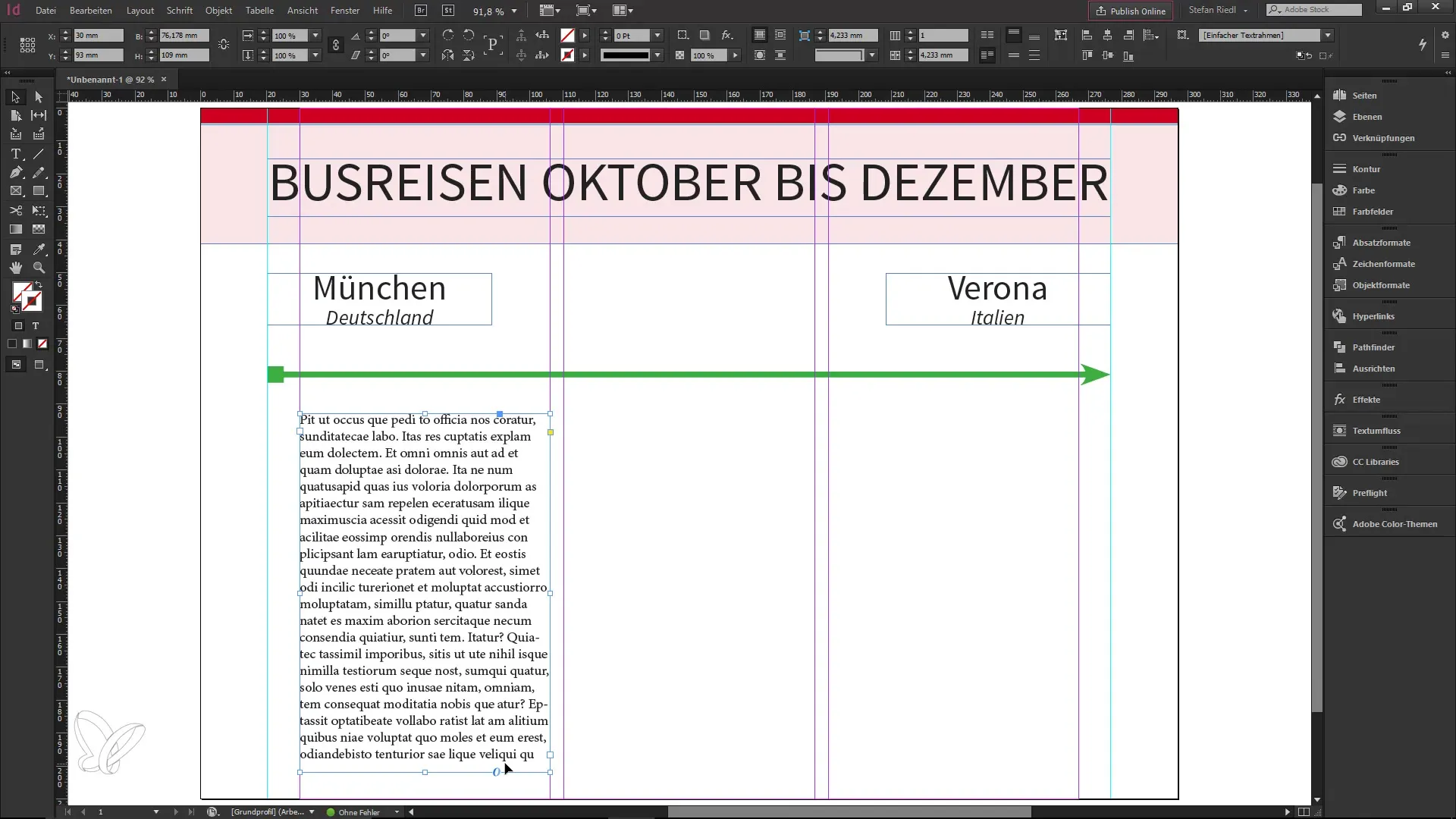
3. Selectarea opțiunilor OpenType
Fă clic pe simbolul „o” pentru a deschide meniul proprietăților OpenType. Aici poți efectua diverse ajustări tipografice, cum ar fi activarea literelor mari sau ligaturile condiționate. Experimentează cu diferitele opțiuni pentru a vedea cum îți pot îmbunătăți designul.
4. Schimbarea fontului
Pentru a înțelege diferențele dintre diferitele fonturi, creează o copie a câmpului tău de text original și schimbă fontul cu unul TrueType. Observă că la trecerea la un font care nu este OpenType vor lipsi opțiunile de filtrare oferite de primul câmp de text.
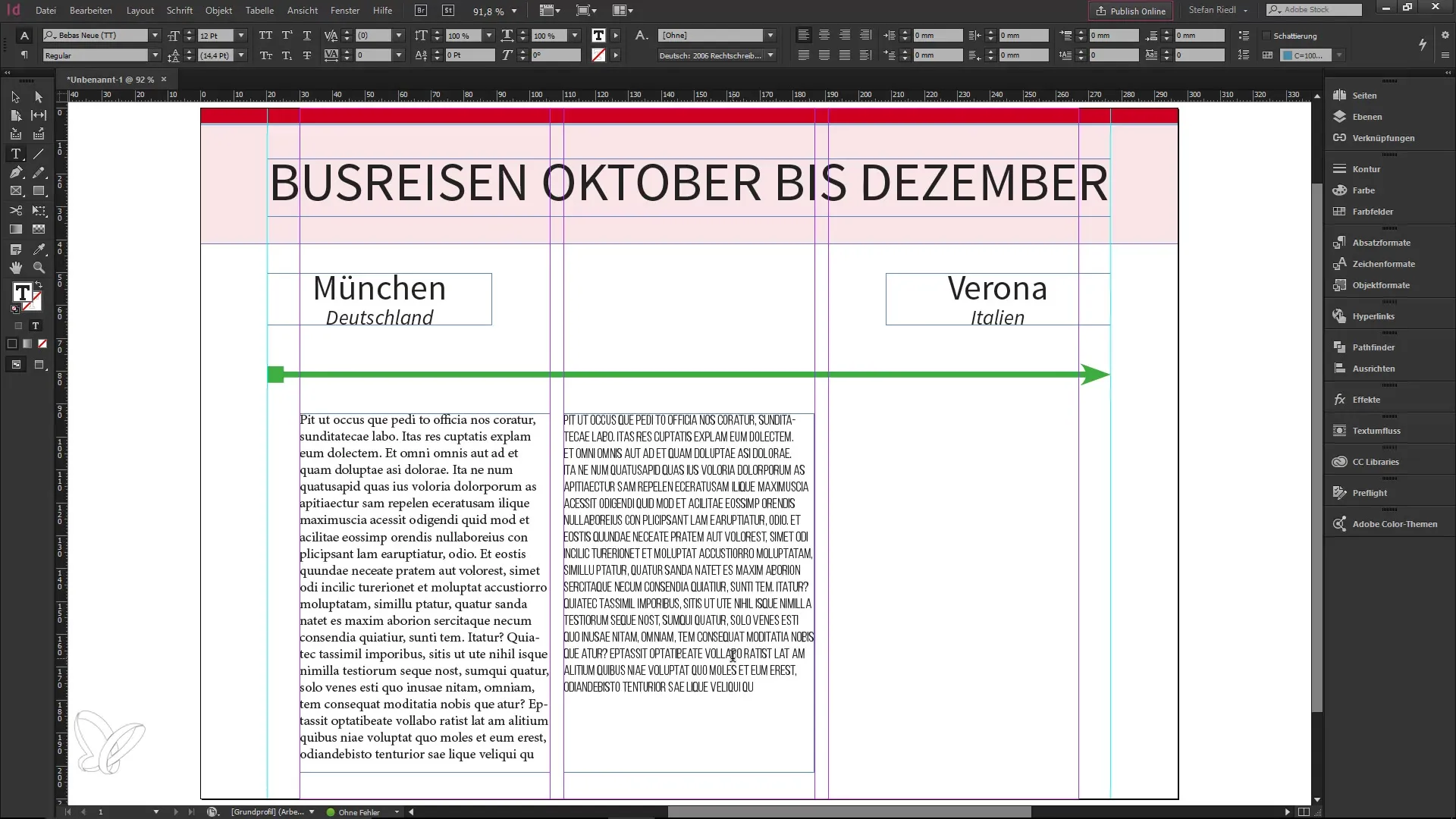
5. Utilizarea semnelor alternative
Alege un font OpenType, de exemplu „Source Sans Pro”. Prin clic pe simbolul „o” poți accesa acum semne alternative, cum ar fi diferitele variante ale literei „a”. Aceste alternative îți permit să obții finețe tipografică și să dai textului tău mai mult caracter.
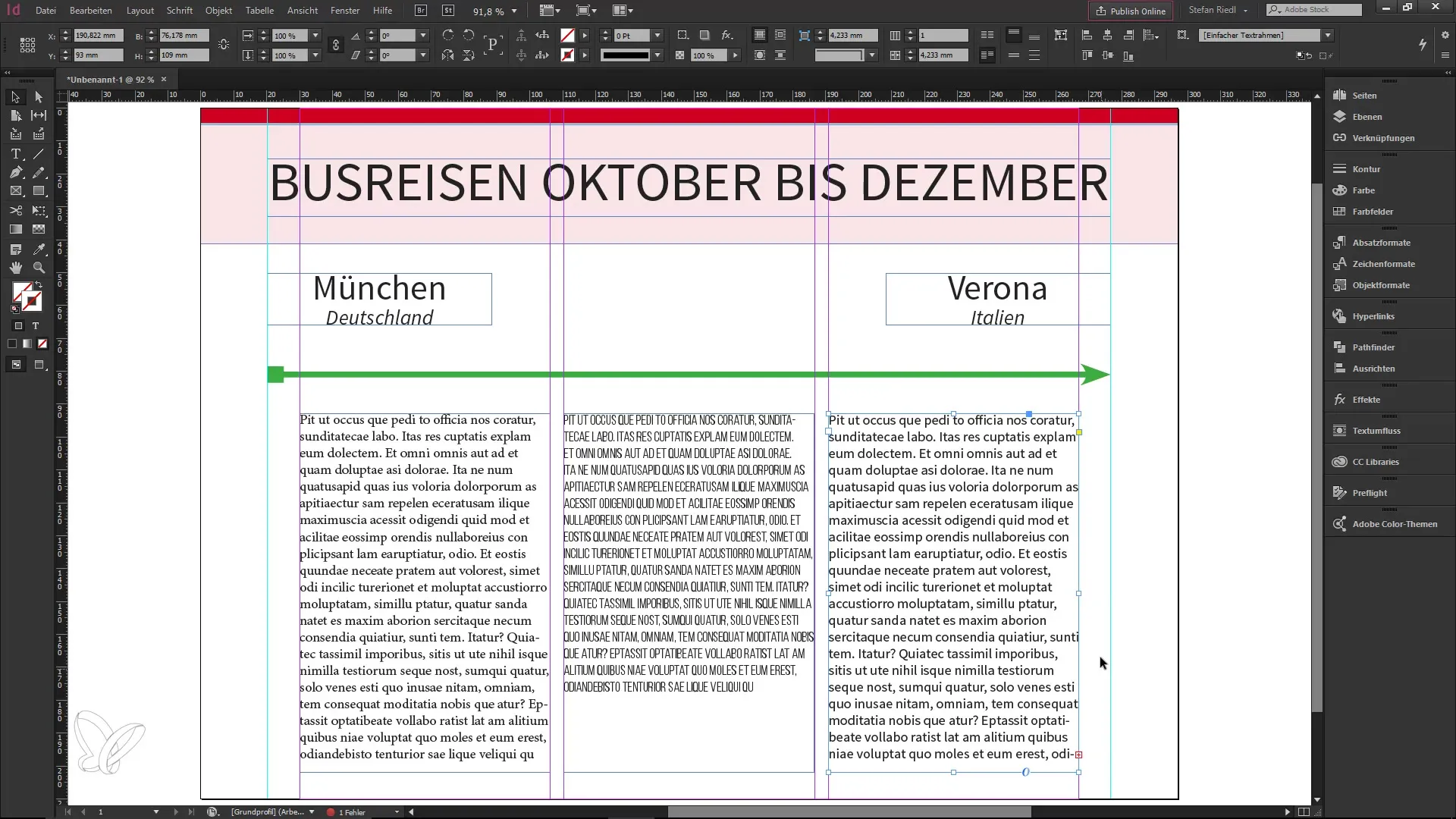
6. Aplicarea culorilor pentru vizualizare
Pentru a face variațiile mai vizibile, schimbă temporar culoarea elementului de text. Când aplici semnele alternative, vei observa imediat cum se schimbă fontul. Aceasta este utilă pentru a compara diferitele modalități de design al fonturilor și a face alegerea corectă.

7. Încercarea altor variante de semne
Poti selecta și alte semne precum „G” sau „i” și să încerci alternativele acestora. InDesign îți permite să ajustezi fontul pentru a se potrivi mai bine cerințelor tale de design. Varietatea proprietăților și recunoașterea multiplelor posibilități pe care ți le oferă tipografia sunt esențiale.
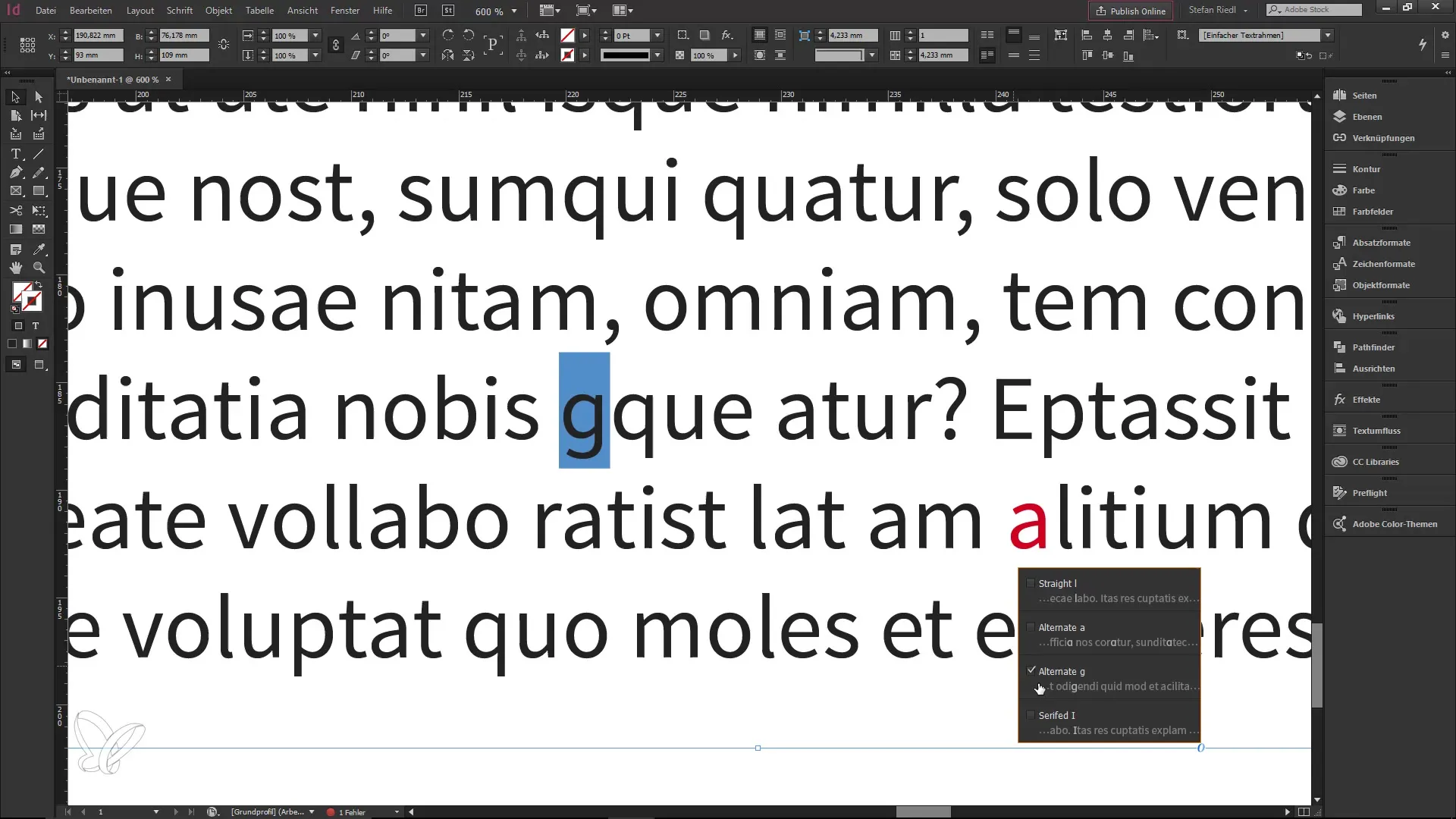
8. Refinarea detaliilor tipografice
Aprofundează detaliile tipografice. Fonturile bine dezvoltate îți oferă o varietate de opțiuni care depășesc simpla tastare. Prin utilizarea tuturor acestor funcții poți oferi un exprimare specială textului tău și îmbunătăți lizibilitatea designului tău.

Rezumat – Fonturi OpenType în InDesign CC 2017
Lucrul cu fonturi OpenType în InDesign CC 2017 îți deschide noi posibilități de design și îmbunătățește calitatea lucrărilor tale tipografice. Poți alege din diferite variante de fonturi și le poți ajusta după bunul plac pentru a crea în cele din urmă un layout atrăgător.
Întrebări frecvente
Ce avantaje oferă fonturile OpenType?Fonturile OpenType oferă opțiuni tipografice extinse, cum ar fi semne alternative și ligaturi, care îmbunătățesc designul.
Cum recunosc un font OpenType în InDesign?În setările de font apare un simbol mic „o” atunci când folosești un font OpenType.
Pot folosi funcțiile OpenType și pentru fonturi TrueType?Nu, doar fonturile OpenType oferă opțiunile tipografice speciale care sunt afișate prin simbolul „o”.
Cum găsesc semne alternative în InDesign?Pur și simplu, fă clic pe simbolul OpenType din câmpul tău de text pentru a vedea semnele alternative disponibile.


